广联达钢筋算量设置编辑模板
- 格式:ppt
- 大小:1.38 MB
- 文档页数:21
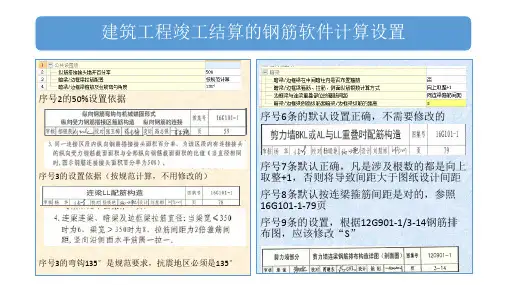
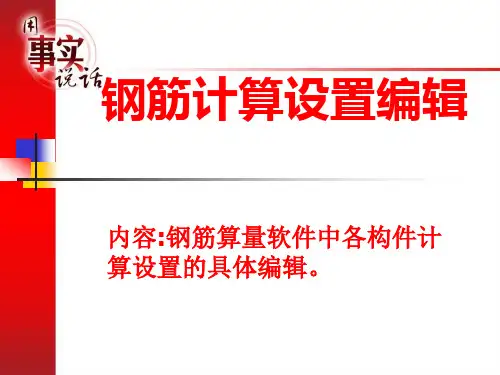

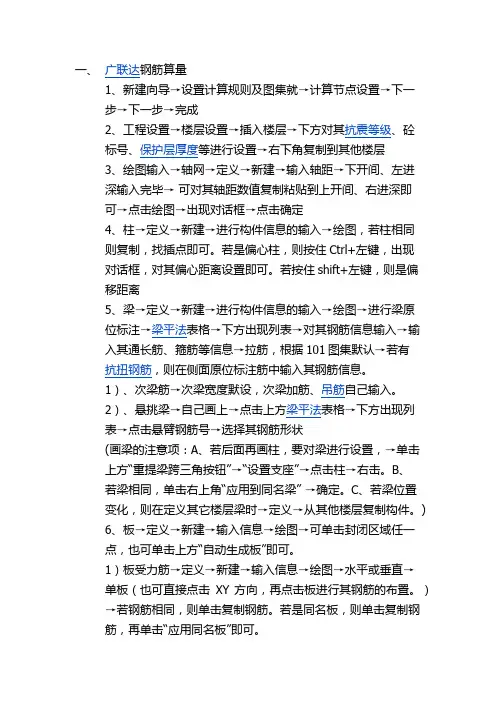
一、广联达钢筋算量1、新建向导→设置计算规则及图集就→计算节点设置→下一步→下一步→完成2、工程设置→楼层设置→插入楼层→下方对其抗震等级、砼标号、保护层厚度等进行设置→右下角复制到其他楼层3、绘图输入→轴网→定义→新建→输入轴距→下开间、左进深输入完毕→可对其轴距数值复制粘贴到上开间、右进深即可→点击绘图→出现对话框→点击确定4、柱→定义→新建→进行构件信息的输入→绘图,若柱相同则复制,找插点即可。
若是偏心柱,则按住Ctrl+左键,出现对话框,对其偏心距离设置即可。
若按住shift+左键,则是偏移距离5、梁→定义→新建→进行构件信息的输入→绘图→进行梁原位标注→梁平法表格→下方出现列表→对其钢筋信息输入→输入其通长筋、箍筋等信息→拉筋,根据101图集默认→若有抗扭钢筋,则在侧面原位标注筋中输入其钢筋信息。
1)、次梁筋→次梁宽度默设,次梁加筋、吊筋自己输入。
2)、悬挑梁→自己画上→点击上方梁平法表格→下方出现列表→点击悬臂钢筋号→选择其钢筋形状(画梁的注意项:A、若后面再画柱,要对梁进行设置,→单击上方“重提梁跨三角按钮”→“设置支座”→点击柱→右击。
B、若梁相同,单击右上角“应用到同名梁” →确定。
C、若梁位置变化,则在定义其它楼层梁时→定义→从其他楼层复制构件。
)6、板→定义→新建→输入信息→绘图→可单击封闭区域任一点,也可单击上方“自动生成板”即可。
1)板受力筋→定义→新建→输入信息→绘图→水平或垂直→单板(也可直接点击XY方向,再点击板进行其钢筋的布置。
)→若钢筋相同,则单击复制钢筋。
若是同名板,则单击复制钢筋,再单击“应用同名板”即可。
2)负筋→定义→新建→绘图→按梁布置→单击梁→负筋距离自己修改。
(注意:工程设置→计算设置→按板厚,布置负筋)3)跨板受力筋→定义→新建→跨板受力筋→绘图即可4)、马凳筋:。
选择第Ⅲ类通长筋→在右边图形上方输入2000→在左边输入马凳筋信息即可。
7、基础:1)独立基础→定义→新建独立基础→新建独立基础单元(有几阶就建几个独基单元)→输入相应信息→绘图即可。
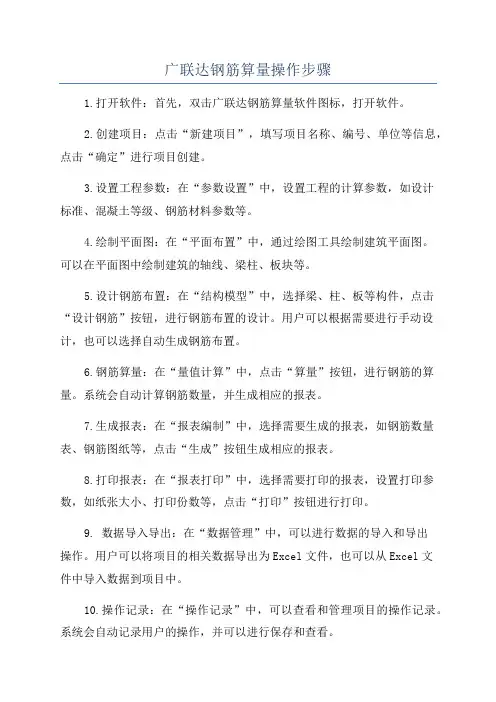
广联达钢筋算量操作步骤
1.打开软件:首先,双击广联达钢筋算量软件图标,打开软件。
2.创建项目:点击“新建项目”,填写项目名称、编号、单位等信息,点击“确定”进行项目创建。
3.设置工程参数:在“参数设置”中,设置工程的计算参数,如设计
标准、混凝土等级、钢筋材料参数等。
4.绘制平面图:在“平面布置”中,通过绘图工具绘制建筑平面图。
可以在平面图中绘制建筑的轴线、梁柱、板块等。
5.设计钢筋布置:在“结构模型”中,选择梁、柱、板等构件,点击“设计钢筋”按钮,进行钢筋布置的设计。
用户可以根据需要进行手动设计,也可以选择自动生成钢筋布置。
6.钢筋算量:在“量值计算”中,点击“算量”按钮,进行钢筋的算量。
系统会自动计算钢筋数量,并生成相应的报表。
7.生成报表:在“报表编制”中,选择需要生成的报表,如钢筋数量表、钢筋图纸等,点击“生成”按钮生成相应的报表。
8.打印报表:在“报表打印”中,选择需要打印的报表,设置打印参数,如纸张大小、打印份数等,点击“打印”按钮进行打印。
9. 数据导入导出:在“数据管理”中,可以进行数据的导入和导出
操作。
用户可以将项目的相关数据导出为Excel文件,也可以从Excel文
件中导入数据到项目中。
10.操作记录:在“操作记录”中,可以查看和管理项目的操作记录。
系统会自动记录用户的操作,并可以进行保存和查看。
以上就是广联达钢筋算量的操作步骤,通过这些步骤可以完成钢筋算
量的工作。
当然,在实际操作中,还可以根据具体需求进行一些定制设置,以满足不同项目的需求。

广联达钢筋算量软件操作流程思路1、新建工程注意事项:A.计算规则(选择工程图纸所给出的计算规则),B.损耗模板(四川是不需要计算损耗的),C.汇总方式(一般算量人员是按照外皮计算的范阳人员是按照中轴线计算的)D.钢筋比重(现场一般直径为6mm的钢筋都是用直径为6.5mm钢筋代替的,在这里需要修改钢筋比重)2、新建楼层(1)基本操作:A.地上部分(选中首层—插入楼层)地下部分(选中基础层—插入楼层)B.楼层建立多了可以进行“删除楼层”C. 地上部分和地下部分的混凝土标号不一样,修改好了一层可以用“复制到其他楼层”(2)注意事项:A.只有首层的底标高可以进行修改,其他楼层的标高通过楼层高度自动调整。
B.若有女儿墙可以单独列一层进行插入,无地下室:从基础底面到首层结构地面;有地下室:从基础底面到地下室结构地面3、轴网(1)、基本操作A.新建轴网:定义—新建—绘图(点、旋转点)B.辅助轴网:平行—圆心起点终点(2)注意事项如果两个分工合作,轴网一致,可以共用(轴网定义—存盘、提取)4、柱(1)、基本操作A.框架柱操作:定义—新建—绘图(点绘、旋转点、智能布置)B.偏心柱:查改标注或批量查改标注C.计算查量:汇总计算、查看钢筋量、编辑钢筋(2)、注意事项A.软件可以自动判别边角柱5、梁(1)、基本操作A.框架梁基本操作:定义—新建—绘图(直线绘制、点加长度、三点画弧、矩形、智能布置)B.框架梁原位标注:可以直接在里面进行输入,也可以用平法表格输入C.框架梁吊筋、附加箍筋:第一种方法:梁平法表格原位标注- 直接输入。
第二种方法:自动生成吊筋D.悬挑梁截面处理:当有悬挑梁且根部和端部的高度不同时,用斜线分割根部与端部的高度值,即为b×h1/h2(h1为根部,h2为端部)E.加腋梁截面处理:竖向加腋梁,用b×h GYc1×c2表示,其中C1为腋长,C2为腋高平法表格直接输入F.框架梁梁跨设置:如果梁跨数识别有问题,通过设置支座和删除支座来实现。
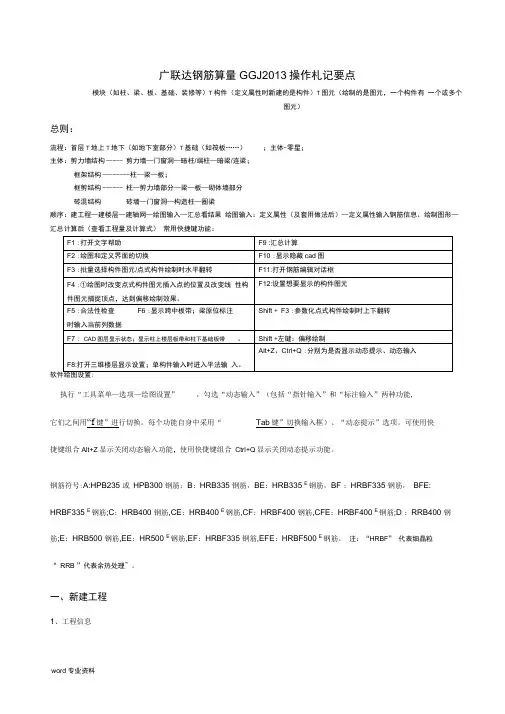
广联达钢筋算量GGJ2013操作札记要点模块(如柱、梁、板、基础、装修等)T构件(定义属性时新建的是构件)T图元(绘制的是图元,一个构件有一个或多个图元)总则:流程:首层T地上T地下(如地下室部分)T基础(如筏板……);主体-零星;主体:剪力墙结构----- 剪力墙—门窗洞—暗柱/端柱—暗梁/连梁;框架结构-------- 柱—梁—板;框剪结构------ 柱—剪力墙部分—梁—板—砌体墙部分砖混结构砖墙—门窗洞—构造柱—圈梁顺序:建工程—建楼层—建轴网—绘图输入—汇总看结果绘图输入:定义属性(及套用做法后)—定义属性输入钢筋信息、绘制图形—汇总计算后(查看工程量及计算式)常用快捷键功能:执行“工具菜单—选项—绘图设置”,勾选“动态输入”(包括“指针输入”和“标注输入”两种功能,它们之间用“f键”进行切换。
每个功能自身中采用“Tab键”切换输入框)、“动态提示”选项。
可使用快捷键组合Alt+Z显示关闭动态输入功能,使用快捷键组合Ctrl+Q显示关闭动态提示功能。
钢筋符号:A:HPB235 或HPB300 钢筋;B: HRB335 钢筋,BE: HRB335 E钢筋,BF : HRBF335 钢筋,BFE:HRBF335 E钢筋;C: HRB400 钢筋,CE: HRB400 E钢筋,CF: HRBF400 钢筋,CFE: HRBF400 E钢筋;D : RRB400 钢筋;E: HRB500 钢筋,EE: HR500 E钢筋,EF: HRBF335 钢筋,EFE: HRBF500 E钢筋。
注:“HRBF” 代表细晶粒“ RRB ”代表余热处理~ 。
一、新建工程1、工程信息(1)工程信息按设计输入(结构类型、檐高、设防烈度决定着抗震等级)。
抗震等级影响钢筋搭接及锚固长度。
(2)工程设置①损耗模板:当地定额子目中如含有损耗(计价表为2% )时,钢筋算量应选用“不计算损耗”。
②报表类别:下拉选项中有本地区报表得选本地区报表,若无则选择全统。

广联达钢筋算量操作步骤广联达钢筋抽样(笔记)工程准备工作:1、在新建工程前先分析图纸仔细阅读结构设计总说明。
2、建立与工程相对应的Excel表格用于记录及计算钢筋算量中的数据和Word表格用于记录钢筋算量中所遇到的问题。
软件操作步骤:一、新建工程第一步工程名称 1、输入工程名称按工程图纸名称输入。
2、按照图纸结构设计总说明选取计算规则其他选项不变。
第二步工程信息 1、依据图纸结构设计总说明填写工程信息 2、工程信息中结构类型、设防烈度、檐高决定建筑的抗震等级抗震等级影响钢筋的搭接和锚固的数值从而会影响最终钢筋量的计算因此需要根据实际工程的情况进行输入。
PS:檐高为室外地坪到女儿墙底的高度值。
第三步编制信息 1、根据实际情况填写相应的内容。
第四步比重设置 1、目前国内市场上没有直径为6的钢筋一般用直径为6.5的钢筋代替需要把直径为6的钢筋的比重修改为直径6.5的钢筋比重直接在表格中复制、粘贴即可。
第五步弯钩设置第六步点击完成二、计算设置计算设置部分的内容是软件内置的规范和图集的显示。
包括各类构件计算过程中所用到的参数设置直径影响钢筋技术结果软件中默认的都是规范中规定的数图纸没有特殊说明预算过程中不必调整。
值和工程中最常用的数值。
三、楼层设置1、建立楼层在软件中建立楼层时按照以下原则确定层高和起始位置 A、基础层底设置为基础常用的底标高基础层底标高注意设置为垫层底标高。
B、基础上面一层从基础层顶到该层的结构顶板顶标高。
C、中间层从层底的结构板顶到本层上部的板顶。
2、修改板的厚度基础层板厚为筏板厚度。
3、楼层缺省钢筋设置 A、根据结构设计说明修改构件的混凝土标号如果结构设计说明与各楼层图混凝土标号不同按照结构设计说明设计加以说明。
B、根据结构设计说明修改构件的保护层厚度。
四、轴网的定义1、查看一层平面根据一层平面图建立轴网。
2、轴网编辑轴网绘制完毕后如果需要对轴网图元进行编辑可以使用“绘图工具栏”中的功能。
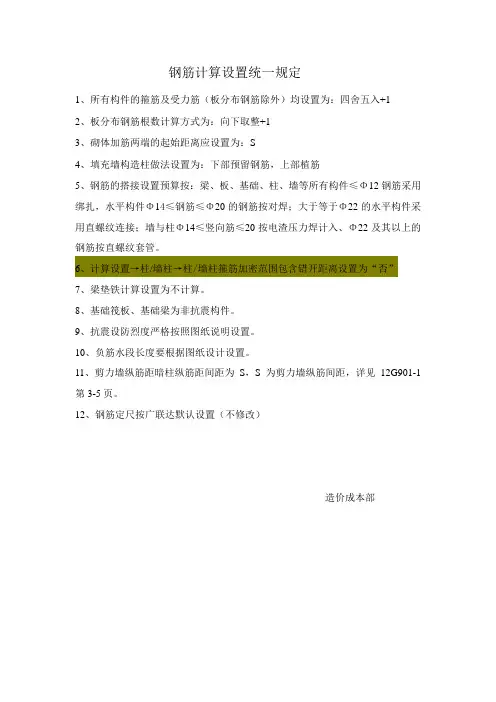
钢筋计算设置统一规定
1、所有构件的箍筋及受力筋(板分布钢筋除外)均设置为:四舍五入+1
2、板分布钢筋根数计算方式为:向下取整+1
3、砌体加筋两端的起始距离应设置为:S
4、填充墙构造柱做法设置为:下部预留钢筋,上部植筋
5、钢筋的搭接设置预算按:梁、板、基础、柱、墙等所有构件≤Φ12钢筋采用绑扎,水平构件Φ14≤钢筋≤Φ20的钢筋按对焊;大于等于Φ22的水平构件采用直螺纹连接;墙与柱Φ14≤竖向筋≤20按电渣压力焊计入、Φ22及其以上的钢筋按直螺纹套管。
6、计算设置→柱/墙柱→柱/墙柱箍筋加密范围包含错开距离设置为“否”
7、梁垫铁计算设置为不计算。
8、基础筏板、基础梁为非抗震构件。
9、抗震设防烈度严格按照图纸说明设置。
10、负筋水段长度要根据图纸设计设置。
11、剪力墙纵筋距暗柱纵筋距间距为S,S为剪力墙纵筋间距,详见12G901-1第3-5页。
12、钢筋定尺按广联达默认设置(不修改)
造价成本部。
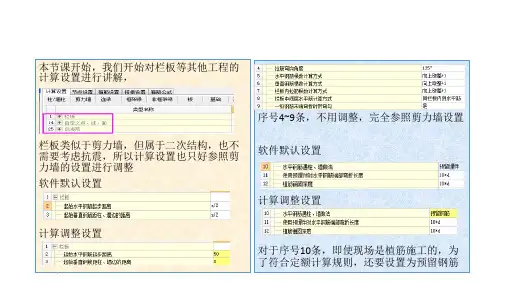

广联达钢筋抽样(笔记)工程准备工作:1、在新建工程前 先分析图纸 仔细阅读结构设计总说明。
2、建立与工程相对应的Excel表格 用于记录及计算钢筋算量中的数据 和Word表格 用于记录钢筋算量中所遇到的问题 。
软件操作步骤:一、新建工程第一步 工程名称1、输入工程名称 按工程图纸名称输入。
2、按照图纸结构设计总说明选取计算规则 其他选项不变。
第二步 工程信息1、依据图纸结构设计总说明填写工程信息2、工程信息中 结构类型、设防烈度、檐高决定建筑的抗震等级 抗震等级影响钢筋的搭接和锚固的数值 从而会影响最终钢筋量的计算 因此需要根据实际工程的情况进行输入。
PS:檐高为室外地坪到女儿墙底的高度值。
第三步 编制信息1、根据实际情况填写相应的内容。
第四步 比重设置1、目前国内市场上没有直径为6的钢筋 一般用直径为6.5的钢筋代替 需要把直径为6的钢筋的比重修改为直径6.5的钢筋比重 直接在表格中复制、粘贴即可。
第五步 弯钩设置第六步 点击完成二、计算设置计算设置部分的内容 是软件内置的规范和图集的显示。
包括各类构件计算过程中所用到的参数设置 直径影响钢筋技术结果 软件中默认的都是规范中规定的数值 和工程中最常用的数值。
图纸没有特殊说明 预算过程中不必调整。
三、楼层设置1、建立楼层在软件中建立楼层时 按照以下原则确定层高和起始位置 A、基础层底设置为基础常用的底标高 基础层底标高注意设置为垫层底标高。
B、基础上面一层从基础层顶到该层的结构顶板顶标高。
C、中间层从层底的结构板顶到本层上部的板顶。
2、修改板的厚度 基础层板厚为筏板厚度。
3、楼层缺省钢筋设置A、根据结构设计说明修改构件的混凝土标号 如果结构设计说明与各楼层图混凝土标号不同 按照结构设计说明设计 加以说明。
B、根据结构设计说明修改构件的保护层厚度。
四、轴网的定义1、查看一层平面 根据一层平面图建立轴网。
2、轴网编辑 轴网绘制完毕后 如果需要对轴网图元进行编辑 可以使用“绘图工具栏”中的功能。
广联达钢筋量算量GGL2020操作手册画图输入算量一、建工程一、启动软件双击GGL2020图标启动软件,点击新建按钮二、工程设置1)输入工程名称,选择损耗模板(一样不计算损耗);因在软件中已按标准自动计算了损耗。
如施工损耗是2%。
2)报表可选择相应地域报表(一样选择全国统一2000)3)计算规那么依照设计要求选择(相当重要,直接阻碍到算量的准确性,且设置后不可调整,一样为03G101或11G101)4)计算设置,软件按标准内置。
当设计图纸中显现非标准设计时,进行相应调整。
调整过的计算设置底纹呈黄色显示。
5)工程信息中带*号呈蓝色显示的信息直接工程算量的准确性,包括:结构类型;设防烈度;檐高;抗震品级。
二、建楼层1)在工程设置楼层设置中添加楼层、输入各楼层层高值。
顶层标高是突出屋面最高处标高。
2)在缺省钢筋设置中调整构建混凝土标号3)基础层标高是基础底部至结构层标高(地下室或首层)。
基础层标高以基础层最低处至结构层标高为准。
成立楼层时最好不要建标准层,因竖向钢筋的上层露出长度及梁的锚固值与上层的层高有紧密关系。
三、建轴网在导航栏窗口中打开轴线点击轴网,新建正交、圆弧、斜交轴网;别离输入上、下开间、左、右进深数值,然后点击画图确信。
当上、下开间、左、右进深不一致时,点击轴号自动排序调整轴号四、柱概念、绘制、查改标注、核量1)广联达中钢筋符号用英文字母表示:A、一级钢筋;B、二级钢筋;C三级钢筋;D三级钢筋;L冷轧带扭钢筋;N、冷轧扭钢筋2)在导航栏窗口点击柱,新建矩形、圆形、异型或参数化柱,输入名称、截面信息、钢筋信息3)全数纵筋与角筋不能同时输入,箍筋间距符号用减号代替4)柱概念完成后点击画图,用点式绘制柱。
当显现偏心柱时用查改标注进行偏心修改,亦可在绘制时点击Ctrl键加左键进行绘制5)柱概念和绘制完毕后必需进行汇共计算,方可查看钢筋量、编辑钢筋、钢筋三维图像动态观看等五、梁概念、绘制、查改标注、核量梁概念在导航栏窗口点击梁,概念、新建(矩形、异型、参数化梁),输入梁名称、梁类别(连梁、楼层框架梁、屋面框架梁锚固值不一样,钢筋计算结果也不同),输入截面信息、钢筋信息梁绘制梁概念完成后点击画图,用直线、点加长度或三点画弧进行绘制梁原位标注梁绘制完成后点击原位标注命令(当有连梁或非框架梁时,必需是所有的梁都绘制完成后才进行原位标注),输入左支座、跨中钢筋、右支座、下部钢筋信息。
广联达钢筋算量GGJ2019操作札记要点模块(如柱、梁、板、基础、装修等)→构件(定义属性时新建的是构件)→图元(绘制的是图元,一个构件有一个或多个图元)总则:流程:首层→地上→地下(如地下室部分)→基础(如筏板……);主体→零星;主体:剪力墙结构―――剪力墙→门窗洞→暗柱/端柱→暗梁/连梁;框架结构―――柱→梁→板;框剪结构―――柱→剪力墙部分→梁→板→砌体墙部分砖混结构―――砖墙→门窗洞→构造柱→圈梁顺序:建工程→建楼层→建轴网→绘图输入→汇总看结果绘图输入:定义属性(及套用做法后)→定义属性输入钢筋信息、绘制图形→汇总计算后(查看工程量及计算式)常用快捷键功能:软件绘图设置:执行“工具菜单→选项→绘图设置”,勾选“动态输入”(包括“指针输入”和“标注输入”两种功能,它们之间用“↑键”进行切换。
每个功能自身中采用“Tab键”切换输入框)、“动态提示”选项。
可使用快捷键组合Alt+Z显示\关闭动态输入功能,使用快捷键组合Ctrl+Q显示\关闭动态提示功能。
钢筋符号:A:HPB235或HPB300钢筋;B:HRB335钢筋,BE:HRB335E钢筋,BF:HRBF335钢筋,BFE:HRBF335E 钢筋;C:HRB400钢筋,CE:HRB400E钢筋,CF:HRBF400钢筋,CFE:HRBF400E钢筋;D:RRB400钢筋;E:HRB500钢筋,EE:HR500E钢筋,EF:HRBF335钢筋,EFE:HRBF500E钢筋。
注:“HRBF”代表细晶粒~;“RRB”代表余热处理~。
一、新建工程1、工程信息(1)工程信息按设计输入(结构类型、檐高、设防烈度决定着抗震等级)。
抗震等级影响钢筋搭接及锚固长度。
(2)工程设置①损耗模板:当地定额子目中如含有损耗(江苏计价表为2%)时,钢筋算量应选用“不计算损耗”。
②报表类别:下拉选项中有本地区报表得选本地区报表,若无则选择全统。
地区报表优势在于有当地钢筋子目可套用。